ענקית התוכנה מיקרוסופט השיקה את Windows 10 כחלק ממשפחת Windows NT ב- 29 ביולי 2015 והיא קיבלה בעיקר ביקורות חיוביות. הוא נועד לבצע מעבר חלק לממשק מונחה עכברים מממשק מונחה מסך מגע, דבר שהגרסה הקודמת לא כל כך התייחסה אליו. Windows 10 מחליף את Internet Explorer הישן והטוב עם Edge. הדפדפן החדש, Edge, לעומת זאת היה מושהה בשל היותו עדיין לא שלם. בקמפיין הפרסומי היו שורות כמו "שדרג את עולמך" ו"דרך אנושית יותר לעשות ".
אבל כמו שאומרים, "לטעות זה לאדם" ו- Windows 10 החדש אינו סטייה. יש לה תקלות שבגללן ספגה ביקורת רבה מדי על ידי מומחי הטכנולוגיה שידעו כי המוצר האחרון של מיקרוסופט אינו דבר שהם מכנים השלמות. אולי התקדמות זו בדרג Windows היא דבר שלא יכול להיחשב כקידום מלא. ההתקדמות של Becuss פירושה שיפור, אך לא ניתן לקרוא למערכת Windows 10 טובה יותר מאשר לאחיה הקודמים בעולם מערכות ההפעלה. ובתחום הטכנולוגיה, כל פיצ'ר חדש אשם תקלה. תקלה כזו בקרב רבים אחרים שדווחו לאחרונה היא אי הנגישות למרכז הפעולה של Windows 10.
במאמר הבא אנו מנסים לעזור לכם בבעיות בפתיחת מרכז הפעולות ב- Windows 10.
אתה יודע היטב שמרכז הפעולות ממוקם בצד ימין קיצוני של שורת המשימות (אם המיקום של שורת המשימות שלך נמצאת בתחתית) והאריחים שם מסייעים לך לבצע את המשימות שלך באופן ישיר נְקִישָׁה. יכולות להיות סיבות שונות ומגוונות בהתאם למחשב האישי שלך ולנוכחות תוכנות מותקנות אחרות מדוע אינך יכול לגשת למרכז הפעולות. אנו נתייחס אליהם בזה אחר זה ואנו מקווים שזה יתקן עבורך את התקלה.
כיצד לתקן את מרכז הפעולות לא נפתח
שלב 1: נסה את נוסחת כיבוי הכוח הבציר. כאשר אתה מבצע אתחול מחדש, אנו מקווים שתמרכז הפעולה יפעל כרגיל.
שלב 2: אם הפריצה הנ"ל לא עבדה, אל תדאגי.
לחץ לחיצה ימנית על שורת המשימות ואז עבור אל מאפיינים.
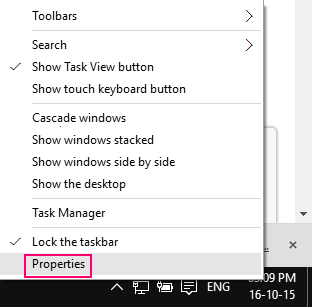
בדוק את האפשרות להסתיר אוטומטית את שורת המשימות. 'החל' ו'אוק 'וסיימת. חזור אחר כך למרכז הפעולה כדי לראות אם זה עובד או לא.
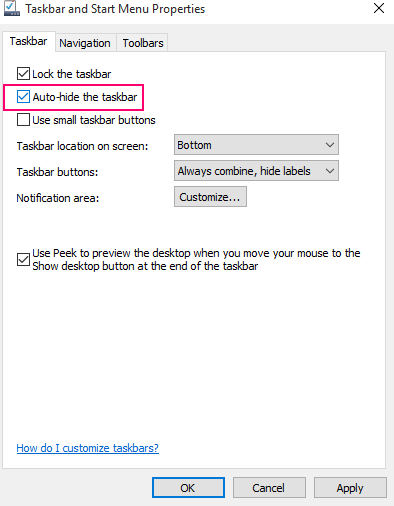
שלב 3 : חלץ קובץ zip לאחר מוריד את קובץ ה- zip של ואז לחץ פעמיים על ShellExView.exe
- ה- UAC יבקש את רשותך להריץ תוכנה זו במערכת שלך. תשובה בחיוב.
- לאחר זמן מה הקובץ הזה ייפתח במקום בו תעמוד בפני קטלוג עצום של קבצים ותיקיות. חפש את זה שמודגש בוורוד. לחיצה ימנית על כולם ואחריה בחר באפשרות שאומרת "השבת פריטים נבחרים"
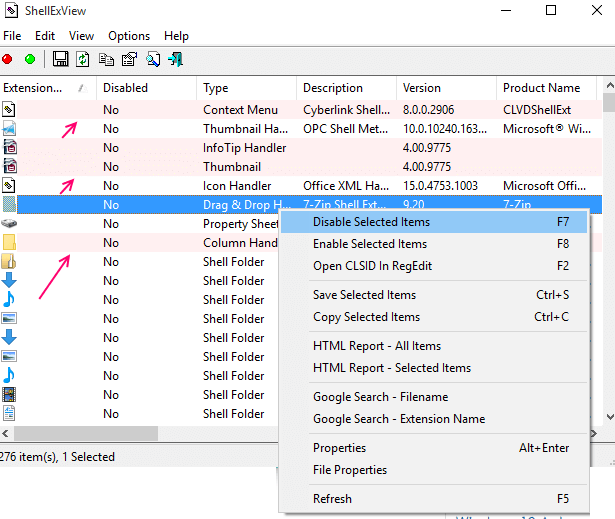
- כשתסיים, הפעל מחדש את המערכת ובדוק אם היא עבדה.
עד עכשיו, ברוב המקרים, היית צריך לפתור את התקלה. למרבה הצער, אם כל השלבים שלעיל לא עזרו, האפשרות היחידה שנותרה היא שחזור המערכת. אתה מכיר את הנוהל. לפני שתתחיל, השג גיבוי של כל הקבצים והדברים החשובים שלך.
- לחץ על Win + I כדי לפתוח את ההגדרות ולעבור לעדכון ואבטחה.
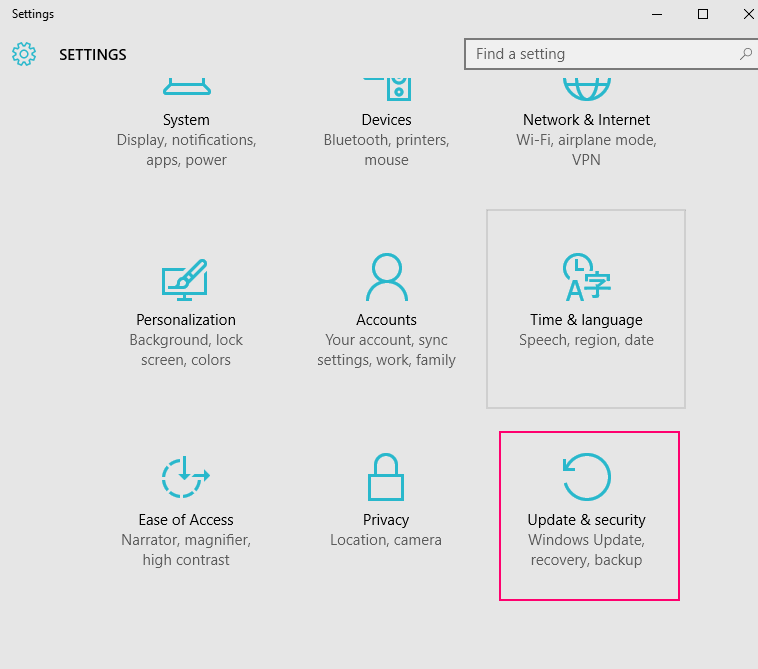
לחץ על שחזור. לחץ על התחל בעבודה שתמצא תחת אפס את המחשב הזה.
- הבא, הקופץ שמכסה את המסך שלך, בחר באפשרות שמור את הקבצים שלי. עכשיו זה ייקח חלק טוב מהזמן ולכן ישמור על המכונה בחינם. כאשר זה נעשה, פשוט היכנס ובוודאי תמצא שמרכז הפעולה יהיה פעיל ויעבוד שוב.
- דפדפן האינטרנט המוגדר כברירת מחדל יפרט עבורכם את הקבצים שמחקו את ברן בפעולה וכאן מגיע תפקיד הגיבוי שיש לכם.
זהו הפיתרון האולטימטיבי וזה יעשה את הצורך ומרכז הפעולה יפעל שוב.


